
Al colocar la mayoría de las cámaras de seguridad, se necesita algo de tiempo y un poco de prueba y error para configurarlas perfectamente. Sin embargo, Netgear ha agregado algunas características que facilitan mucho el proceso de configuración para sus cámaras Arlo.
No es demasiado difícil obtener el ángulo perfecto de una cámara de seguridad; tienes que adivinar y luego mirar el video en vivo para ver qué tan bien hiciste en tu trabajo. Si estuviera un poco fuera de lugar, haría algunos ajustes.
Sin embargo, ajustar la sensibilidad al movimiento es probablemente el proceso más laborioso, ya que pueden ser necesarios algunos intentos para llevarlo incluso remotamente donde lo desea. Sin embargo, con las cámaras Arlo de Netgear, hay funciones en la aplicación que facilitan mucho la instalación y el posicionamiento de las cámaras.
Primero, encuentre el lugar ideal para montar su cámara

Antes de profundizar en las funciones de posicionamiento de la aplicación Arlo, la cámara debe montarse en algún lugar (obviamente).
Solo usted puede tener el mejor juicio cuando se trata de encontrar el mejor lugar para colocar su cámara Arlo, ya que cada casa es diferente. Sin embargo, Netgear ofrece algunas sugerencias propias , como colocar la cámara en alto y inclinarla un poco hacia abajo.
También puede colocarlo encima de un estante, ya que la cámara tiene una base plana. Solo asegúrese de que el estante no sea demasiado alto, porque terminará obteniendo más del techo en el marco, en lugar de las partes importantes.
Utilice el «Modo de posición» de la aplicación
Arlo tiene una función exclusiva para colocar la cámara para ayudar a lograr el mejor ángulo de visión posible sin ningún tipo de fricción. El modo de posición, como se le llama, disminuye deliberadamente la calidad de la transmisión de video para disminuir el tiempo de retraso, por lo que cuando mueva la cámara para colocarla, verá una vista casi en tiempo real en la aplicación.
Para acceder a esta función, abra la aplicación Arlo en su teléfono y toque la pestaña «Configuración» en la esquina inferior derecha.
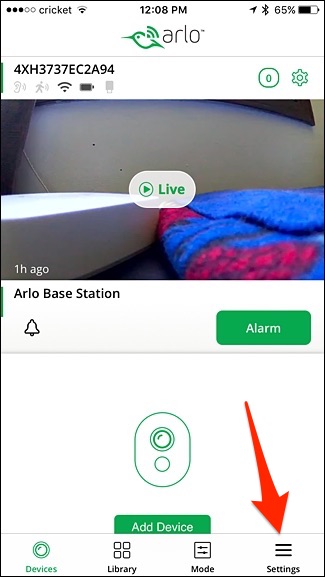
Toca «Mis dispositivos».
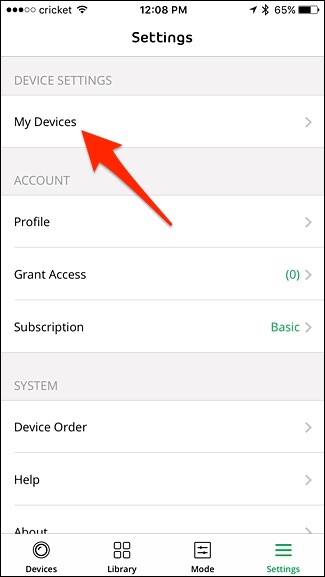
Seleccione la cámara que desea colocar.
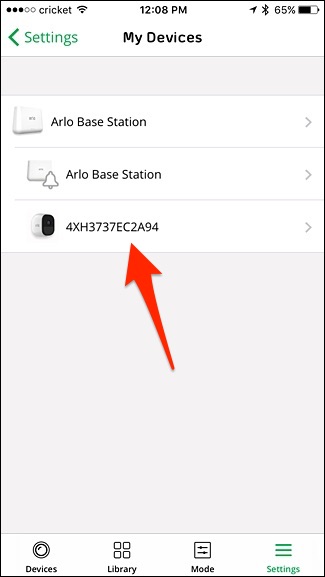
Desplácese hacia abajo y toque «Modo de posición».
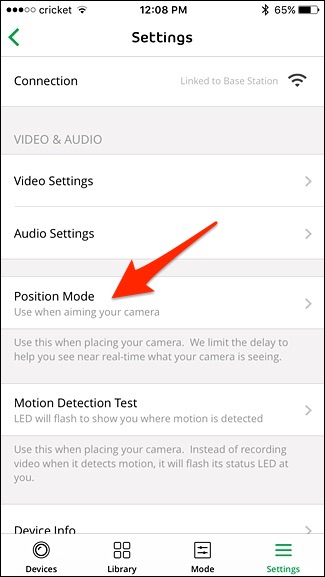
Obtendrá una vista en tiempo real de la transmisión de video de su cámara y nada más.
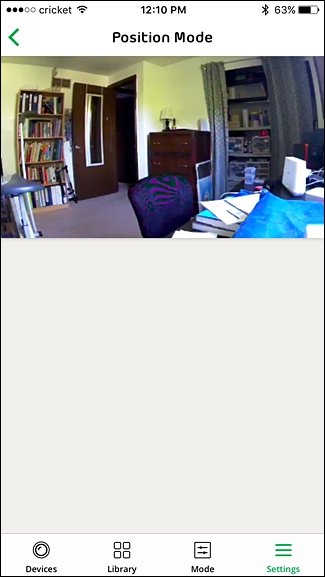
A partir de ahí, coloque su cámara como desee. Aún tendrá un poco de retraso, pero solo será de 1-2 segundos como máximo.
Ajustar la sensibilidad al movimiento de la cámara
Al igual que en el modo de posición, la aplicación también viene con una función llamada «Prueba de detección de movimiento», que hace que sea mucho más fácil ajustar la sensibilidad del movimiento sin un montón de prueba y error que normalmente tomaría unos días para localizar.
Para acceder a esta función, regrese a la misma pantalla donde seleccionó el Modo de posición, solo que en lugar de seleccionarlo, toque «Prueba de detección de movimiento» debajo.
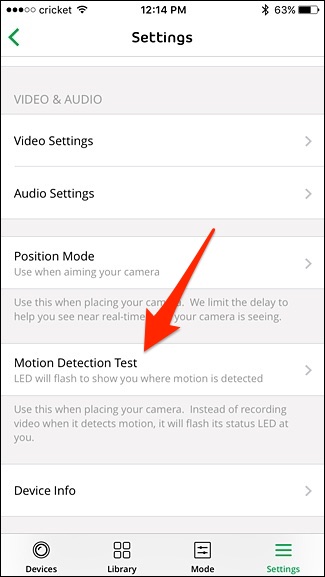
Desde allí, verá un control deslizante que le permite ajustar la sensibilidad de movimiento de la cámara.
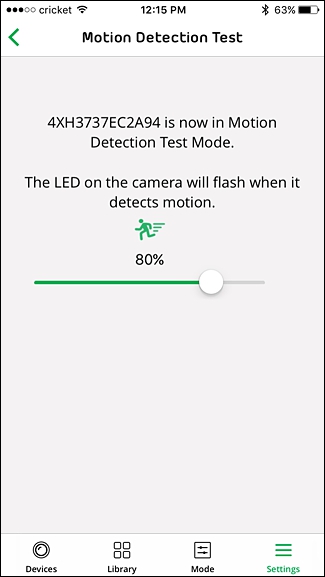
El pequeño LED azul de la cámara en la parte frontal se iluminará cada vez que detecte movimiento en un ajuste de sensibilidad particular. Entonces, todo lo que tiene que hacer es caminar frente a la cámara, observar si se enciende el LED azul y luego ajustar la sensibilidad en consecuencia.